打开win10运行的方法 如何打开win10运行窗口
更新时间:2023-10-04 09:30:00作者:zheng
我们可以在win10电脑的运行窗口中输入各种命令来快速打开各种应用程序,但有些用户不知道如何打开运行窗口,今天小编给大家带来打开win10运行的方法,操作很简单,跟着小编一起来操作吧。
具体方法:
方法一:
1.我们可以同时按下键盘的“Win键+R”打开电脑运行窗口。
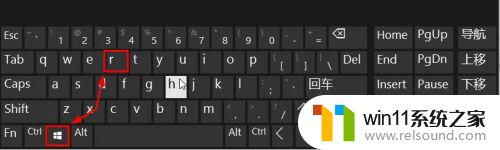
2.这样我们就可以快速的打开电脑运行窗口,然后使用即可。
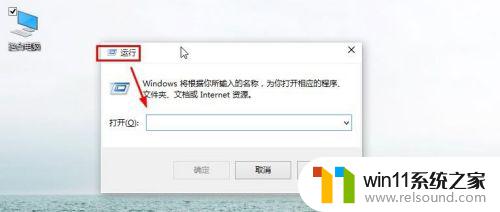
方法二:我们还可以按下键盘的“CTRL+X”键,然后出现界面点击运行。
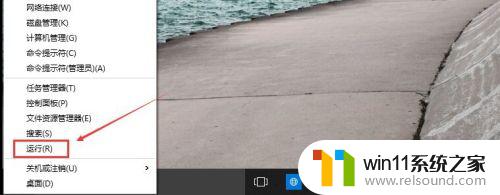
方法三:当然我们还可以在这里的搜索框中直接输入运行进行搜索。
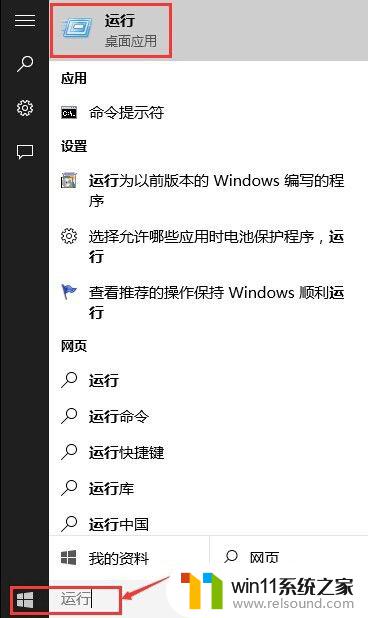
方法四:
1.我们可以点击开始菜单,然后打开所有应用。
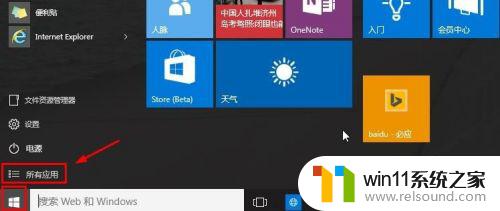
2.然后在windows系统中,找到运行按钮打开。
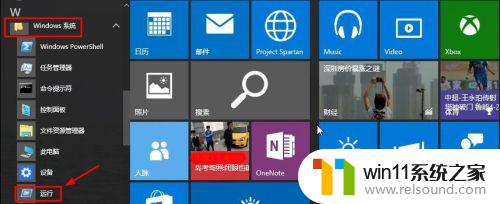
3.当然对于我们来说,以后使用的方便。我们这里可以在运行上单击鼠标右键,将运行固定到开始菜单屏幕。
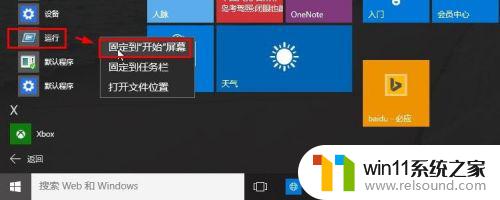
4.这样对于我们以后的使用是不是更方便些呢。
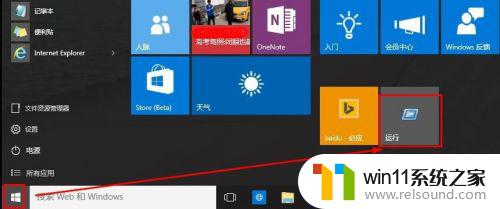
以上就是打开win10运行的方法的全部内容,有需要的用户就可以根据小编的步骤进行操作了,希望能够对大家有所帮助。
打开win10运行的方法 如何打开win10运行窗口相关教程
- win10如何进入运行界面 win10进入运行界面的方法
- win10操作中心怎么打开 win10打开操作中心的方法
- win10查看系统开放端口的方法 win10系统开发端口如何查看
- 战地3无法在win10运行解决教程 win10战地3无法运行游戏怎么办
- win10无法打开此安装程序包的解决方法 win10无法打开此安装程序包怎么办
- win10打开应用弹出商店怎么办 win10打开应用总是会弹出商店处理方法
- win10怎么以兼容模式运行程序
- win10无法打开gpedit.msc
- win10窗口显示不完整
- win10登陆微软账户的方法 win10如何登陆微软账户
- win10不安全连接怎么设置为安全
- win10没有wlan连接选项
- 怎么检查win10是不是企业版
- win10怎么才能将浏览过的记录不自动保存
- win10经典开始菜单设置
- win10系统修改字体
win10系统教程推荐